6.6 经典例题
本节内容读者可在计算机上实操,也可在随书光盘中的“手把手教学”板块中进行模拟练习。(例6-1~例6-18对应光盘中第6章601~618)
例6-1 依据当前工作表中已选定的数据,在当前工作表内建立第二种条形图,系列产生在行,并作为新工作表插入。
解析:本题主要考核“建立图表”这个考点。
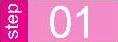 单击【插入】菜单→【图表】命令,打开【图表向导-4步骤之1-图表类型】对话框,如图6-33所示。
单击【插入】菜单→【图表】命令,打开【图表向导-4步骤之1-图表类型】对话框,如图6-33所示。

图6-33 【图表向导-4步骤之1-图表类型】对话框
 单击【图表类型】列表框中的【条形图】,单击【子图表类型】列表框中的【堆积条形图】。
单击【图表类型】列表框中的【条形图】,单击【子图表类型】列表框中的【堆积条形图】。
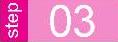 单击【下一步】按钮,打开【图表向导-4步骤之2-图表源数据】对话框,如图6-34所示。
单击【下一步】按钮,打开【图表向导-4步骤之2-图表源数据】对话框,如图6-34所示。

图6-34 【图表向导-4步骤之2-图表源数据】对话框
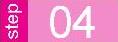 选中【系列产生在】中的【行】单选框。
选中【系列产生在】中的【行】单选框。
 单击【下一步】按钮,打开【图表向导-4步骤之3-图表选项】对话框,如图6-35所示。
单击【下一步】按钮,打开【图表向导-4步骤之3-图表选项】对话框,如图6-35所示。

图6-35 【图表向导-4步骤之3-图表选项】对话框
 单击【下一步】按钮,打开【图表向导-4步骤之4-图表位置】对话框,如图6-36所示。
单击【下一步】按钮,打开【图表向导-4步骤之4-图表位置】对话框,如图6-36所示。

图6-36【图表向导-4步骤之4-图表位置】对话框
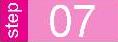 选中【作为新工作表插入】单选钮,单击【完成】按钮。
选中【作为新工作表插入】单选钮,单击【完成】按钮。
例6-2 根据给定工作表的数据,为股价图增加9月21日的数据。
解析:本题主要考核“增加或删除数据”考点中的“在图表添加数据”。
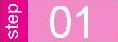 单击图表。
单击图表。
 单击【图表】菜单→【源数据】命令,打开【源数据】对话框,在【数据区域】文本框中输入“=Sheet1!$A$1:$G$5”,如图6-37所示。
单击【图表】菜单→【源数据】命令,打开【源数据】对话框,在【数据区域】文本框中输入“=Sheet1!$A$1:$G$5”,如图6-37所示。
 单击【确定】按钮。
单击【确定】按钮。
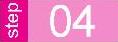 单击编辑区图表外的任意位置查看最终结果。
单击编辑区图表外的任意位置查看最终结果。

图6-37 设置【数据区域】
例6-3 请删除图表中“线性(最高价)”趋势线。
解析:本题主要考核“删除趋势线”这个考点。
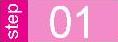 单击【线性(最高价)】趋势线。
单击【线性(最高价)】趋势线。
 按下<Delete>键。
按下<Delete>键。
 在工作表区范围内单击鼠标左键。
在工作表区范围内单击鼠标左键。
例6-4 在当前数据系列中,将“日用”数据系列移动到“办公”与“电器”数据系列之间。
解析:本题主要考核“数据系列的修饰”这个考点。
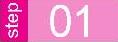 单击图表。
单击图表。
 单击【格式】菜单→【数据系列】命令,打开【数据系列格式】对话框,如图6-38所示。
单击【格式】菜单→【数据系列】命令,打开【数据系列格式】对话框,如图6-38所示。

图6-38 【数据系列格式】对话框
 单击【系列次序】选项卡,单击【下移】按钮。
单击【系列次序】选项卡,单击【下移】按钮。
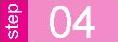 单击【确定】按钮。
单击【确定】按钮。
 在图表以外的工作区范围内单击鼠标左键。
在图表以外的工作区范围内单击鼠标左键。
例6-5 为当前图表中的“电器”数据系列添加数据标志,标志内容即为其系列名称“电器”。
解析:本题主要考核“数据系列的修饰”这个考点。
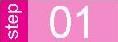 单击图表。
单击图表。
 单击【图表】工具栏上的【图表对象】下拉框,如图6-39所示。
单击【图表】工具栏上的【图表对象】下拉框,如图6-39所示。
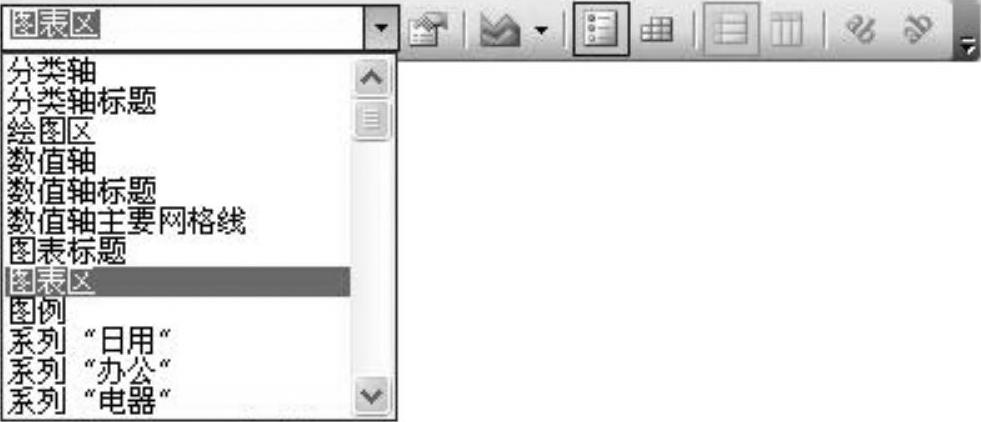
图6-39 【图表对象】下拉框
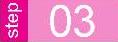 单击【系列"电器"】,如图6-40所示。
单击【系列"电器"】,如图6-40所示。
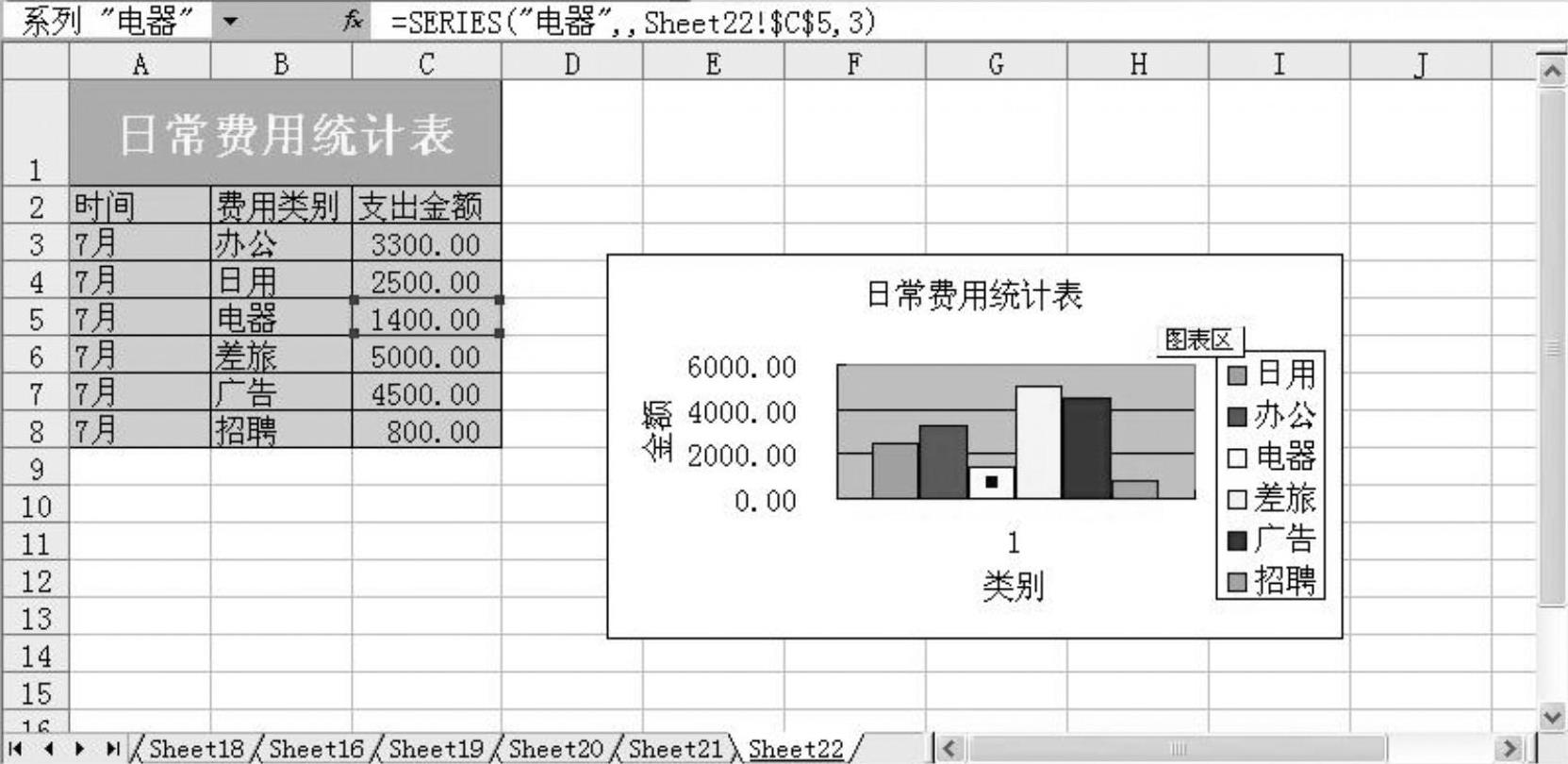
图6-40 单击【系列"电器"】的显示
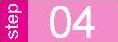 单击【格式】菜单→【数据系列】命令,打开【数据系列格式】对话框,如图6-41所示。
单击【格式】菜单→【数据系列】命令,打开【数据系列格式】对话框,如图6-41所示。
 单击【数据标志】选项卡,选中【系列名称】复选框。
单击【数据标志】选项卡,选中【系列名称】复选框。
 单击【确定】按钮。
单击【确定】按钮。
例6-6 为当前图表的“日用”数据系列添加正偏差误差线。
解析:本题主要考核“为数据系列添加误差线”这个考点。
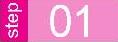 单击图表。
单击图表。

图6-41 【数据系列格式】对话框
 单击【图表】工具栏上的【图表对象】下拉框,选择【系列"日用"】。
单击【图表】工具栏上的【图表对象】下拉框,选择【系列"日用"】。
 单击【格式】菜单→【数据系列】命令,打开【数据系列格式】对话框,单击【误差线Y】选项卡,如图6-42所示。
单击【格式】菜单→【数据系列】命令,打开【数据系列格式】对话框,单击【误差线Y】选项卡,如图6-42所示。
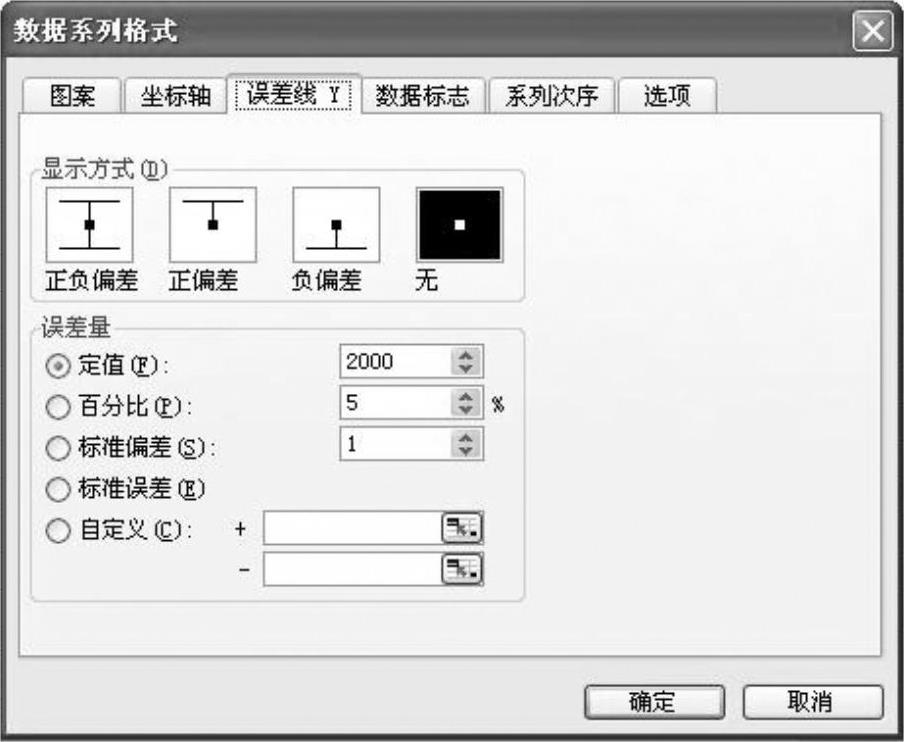
图6-42 【误差线Y】选项卡
 单击选中【显示方式】列表中的【正偏差】。
单击选中【显示方式】列表中的【正偏差】。
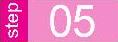 单击【确定】按钮。
单击【确定】按钮。
 单击编辑区图表外的任意位置查看效果。
单击编辑区图表外的任意位置查看效果。
例6-7 将给定的折线图改为数据点折线图。
解析:本题主要考核“改变图表类型”这个考点。
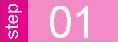 单击图表。
单击图表。
 单击【图表】菜单中的【图表类型】命令,打开【图表类型】对话框,如图6-43所示。
单击【图表】菜单中的【图表类型】命令,打开【图表类型】对话框,如图6-43所示。
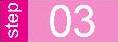 单击【子图表类型】列表中的【数据点折线图】。
单击【子图表类型】列表中的【数据点折线图】。
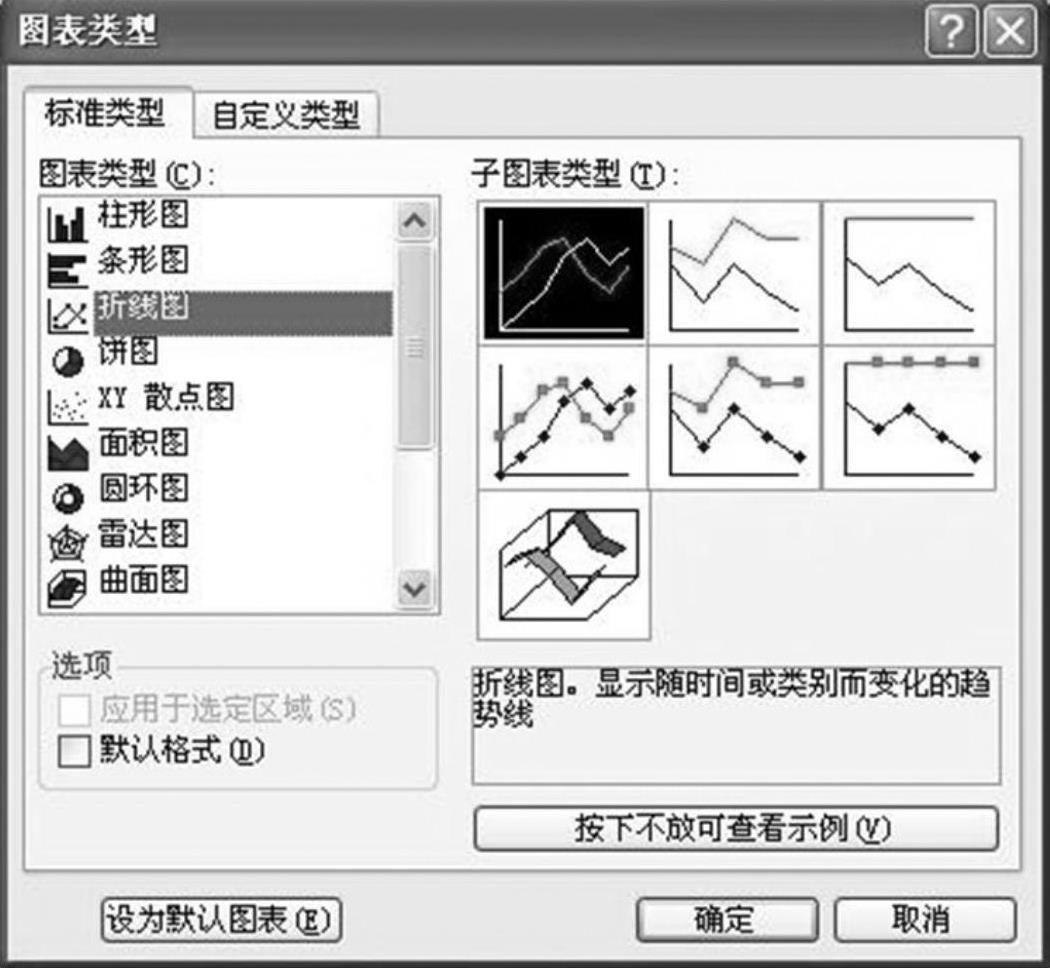
图6-43 【图表类型】对话框
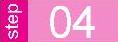 单击【确定】按钮。
单击【确定】按钮。
 在图表以外的工作区单击鼠标左键查看更改结果。
在图表以外的工作区单击鼠标左键查看更改结果。
例6-8 将分类轴上的日期显示由“×月×日”改为“×-×”。
解析:本题主要考核“坐标轴的修饰”这个考点。
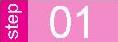 单击图表中的分类轴。
单击图表中的分类轴。
 单击【格式】菜单→【坐标轴】命令,打开【坐标轴格式】对话框,单击【数字】选项卡,如图6-44所示。
单击【格式】菜单→【坐标轴】命令,打开【坐标轴格式】对话框,单击【数字】选项卡,如图6-44所示。
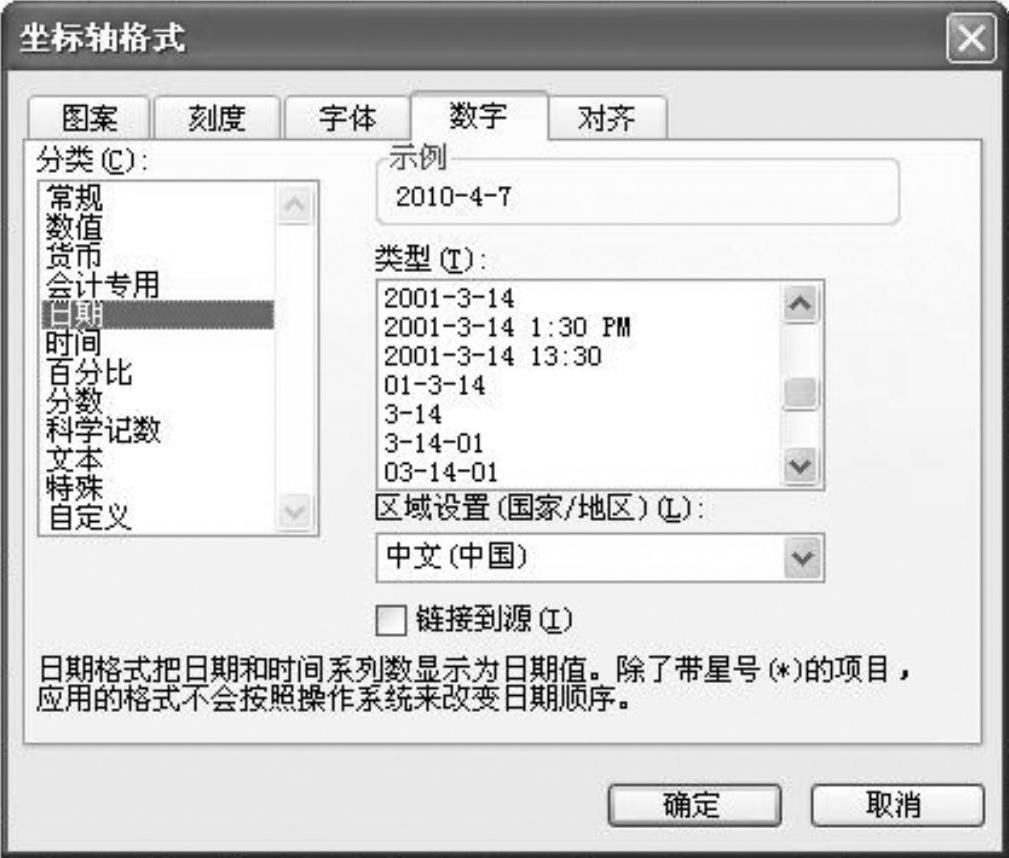
图6-44 【数字】选项卡
 单击选中【类型】列表框中的【3-14】。
单击选中【类型】列表框中的【3-14】。
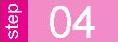 单击【确定】按钮。
单击【确定】按钮。
例6-9 在当前图表中设置图表标题为:成绩表。
解析:本题主要考核“图表标题的修饰”这个考点。
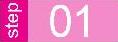 单击【图表】菜单→【图表选项】命令,打开【图表选项】对话框,如图6-45所示。
单击【图表】菜单→【图表选项】命令,打开【图表选项】对话框,如图6-45所示。

图6-45 【图表选项】对话框
 在【图表标题】文本框中输入“成绩表”。
在【图表标题】文本框中输入“成绩表”。
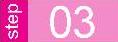 单击【确定】按钮。
单击【确定】按钮。
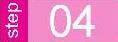 在图表以外的工作区范围内单击鼠标左键。
在图表以外的工作区范围内单击鼠标左键。
例6-10 隐藏当前图表中的图例。
解析:本题主要考核“隐藏图例”这个考点。
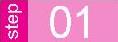 单击【图表】菜单→【图表选项】命令,打开【图表选项】对话框。
单击【图表】菜单→【图表选项】命令,打开【图表选项】对话框。
 单击【图例】选项卡,取消已选中的【显示图例】复选框,如图6-46所示。
单击【图例】选项卡,取消已选中的【显示图例】复选框,如图6-46所示。

图6-46 取消已选中的【显示图例】复选框
 单击【确定】按钮。
单击【确定】按钮。
 在图表以外的工作区范围内单击鼠标左键。
在图表以外的工作区范围内单击鼠标左键。
例6-11 为给定图表的“立白洗衣粉(袋)”数据系列添加周期为5的移动平均型趋势线。
解析:本题主要考核“为图表添加趋势线”这个考点。
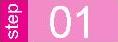 单击【立白洗衣粉(袋)】数据系列。
单击【立白洗衣粉(袋)】数据系列。
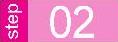 单击【图表】菜单→【添加趋势线】命令,打开【添加趋势线】对话框,如图6-47所示。
单击【图表】菜单→【添加趋势线】命令,打开【添加趋势线】对话框,如图6-47所示。

图6-47 【添加趋势线】对话框
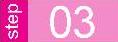 单击【趋势预测∕回归分析类型】列表中的【移动平均】类型,设置周期为“5”,如图6-48所示。
单击【趋势预测∕回归分析类型】列表中的【移动平均】类型,设置周期为“5”,如图6-48所示。
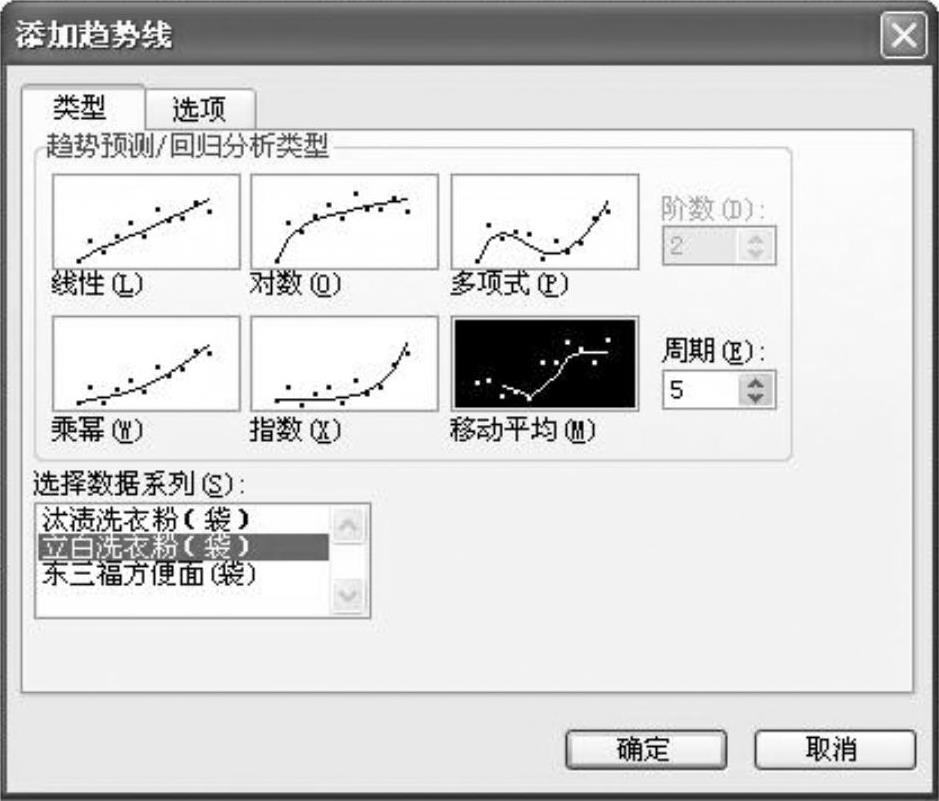
图6-48 设置【类型】与【周期】
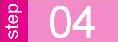 单击【确定】按钮。
单击【确定】按钮。
例6-12 将图表中图表区域的填充效果设置为“角部辐射”底纹样式,其他属性不变(角部辐射有4种样式,保持当前默认样式)。
解析:本题主要考核“图表区的修饰”这个考点。
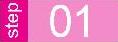 双击图表区,打开【图表区格式】对话框。
双击图表区,打开【图表区格式】对话框。
 单击【填充效果】按钮,打开【填充效果】对话框,如图6-49所示。
单击【填充效果】按钮,打开【填充效果】对话框,如图6-49所示。
 选中【角部辐射】单选钮,单击【确定】按钮。
选中【角部辐射】单选钮,单击【确定】按钮。
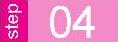 单击【确定】按钮。
单击【确定】按钮。
 单击编辑区图表外的任意位置查看效果。
单击编辑区图表外的任意位置查看效果。
例6-13 将图表中图表区的字体改为幼圆、加粗,其他属性不变。
解析:本题主要考核“图表区的修饰”这个考点。
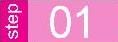 单击图表。
单击图表。
 单击【格式】菜单→【图表区】命令,打开【图表区格式】对话框,如图6-50所示。
单击【格式】菜单→【图表区】命令,打开【图表区格式】对话框,如图6-50所示。
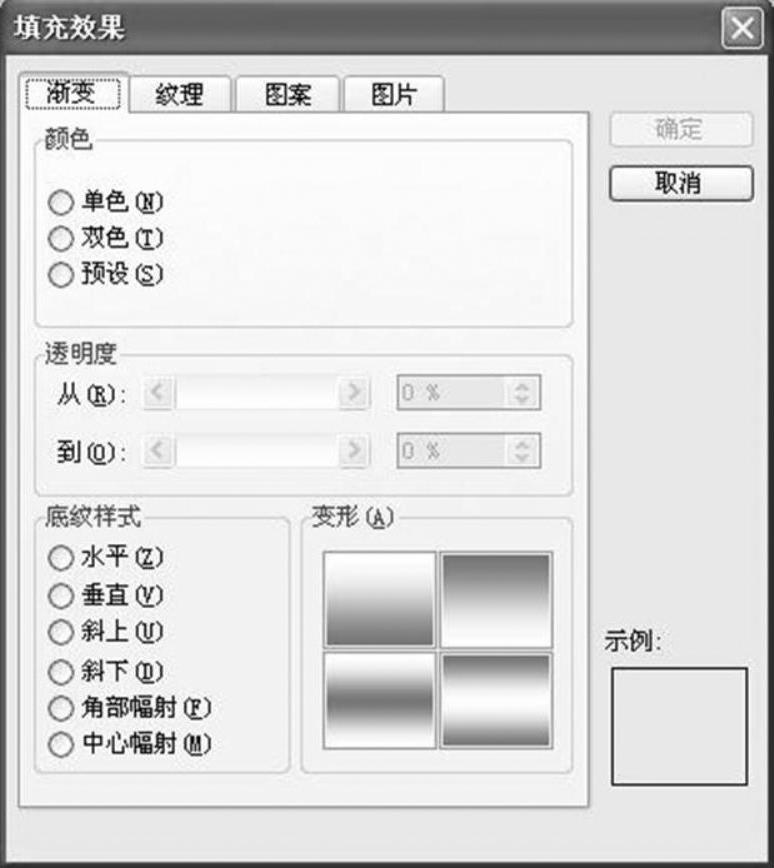
图6-49 【填充效果】对话框

图6-50 【图表区格式】对话框
 单击【字体】选项卡,选择【字体】列表框中的【幼圆】,选择【字形】列表框中的【加粗】。
单击【字体】选项卡,选择【字体】列表框中的【幼圆】,选择【字形】列表框中的【加粗】。
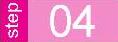 单击【确定】按钮。
单击【确定】按钮。
例6-14 在当前图表上为选中的数据系列添加10%的Y轴正偏误差线。
解析:本题主要考核“为数据系列添加误差线”这个考点。
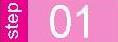 单击【格式】菜单中的【数据系列】命令,打开【数据系列格式】对话框,如图6-51所示。
单击【格式】菜单中的【数据系列】命令,打开【数据系列格式】对话框,如图6-51所示。
 单击【误差线Y】选项卡。
单击【误差线Y】选项卡。
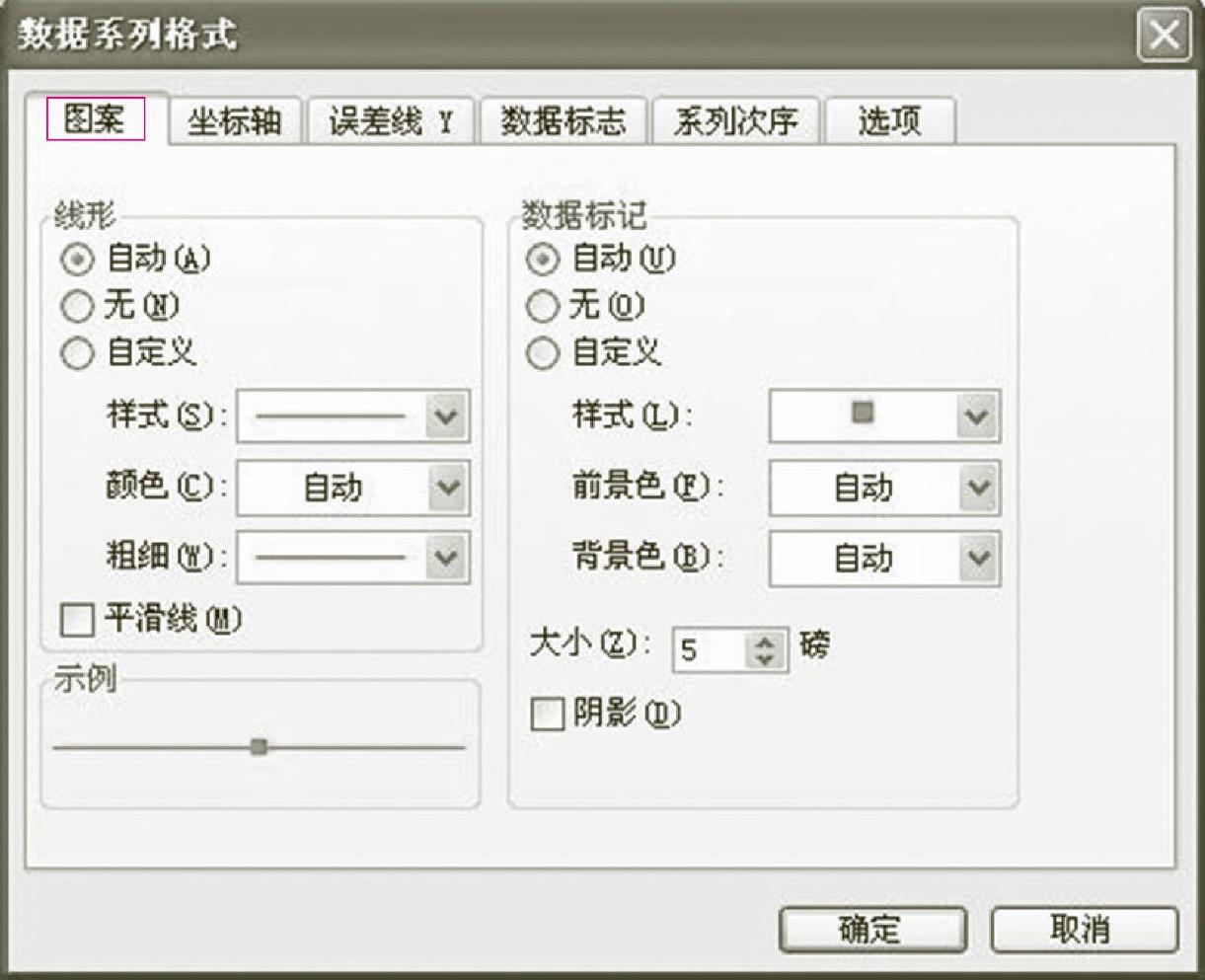
图6-51 【数据系列格式】对话框
 单击【显示方式】列表下的【正偏差】,设置【百分比】为“10%”。
单击【显示方式】列表下的【正偏差】,设置【百分比】为“10%”。
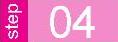 单击【确定】按钮。
单击【确定】按钮。
 单击编辑区图表外任意位置查看添加误差线效果。
单击编辑区图表外任意位置查看添加误差线效果。
例6-15 将给定折线图数据轴的数字格式改为只显示到小数点后两位。
解析:本题主要考核“坐标轴的修饰”这个考点。
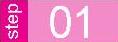 单击【格式】菜单→【坐标轴】命令,打开【坐标轴格式】对话框,如图6-52所示。
单击【格式】菜单→【坐标轴】命令,打开【坐标轴格式】对话框,如图6-52所示。
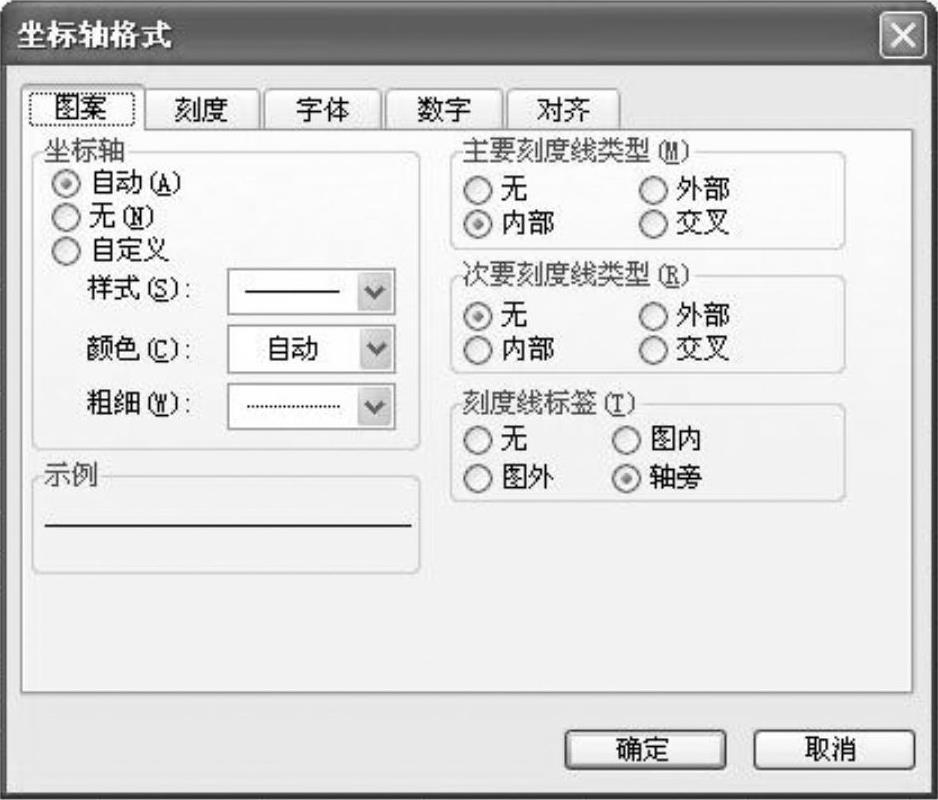
图6-52 【坐标轴格式】对话框
 单击【数字】选项卡,设置【小数位数】为“2”,如图6-53所示。
单击【数字】选项卡,设置【小数位数】为“2”,如图6-53所示。
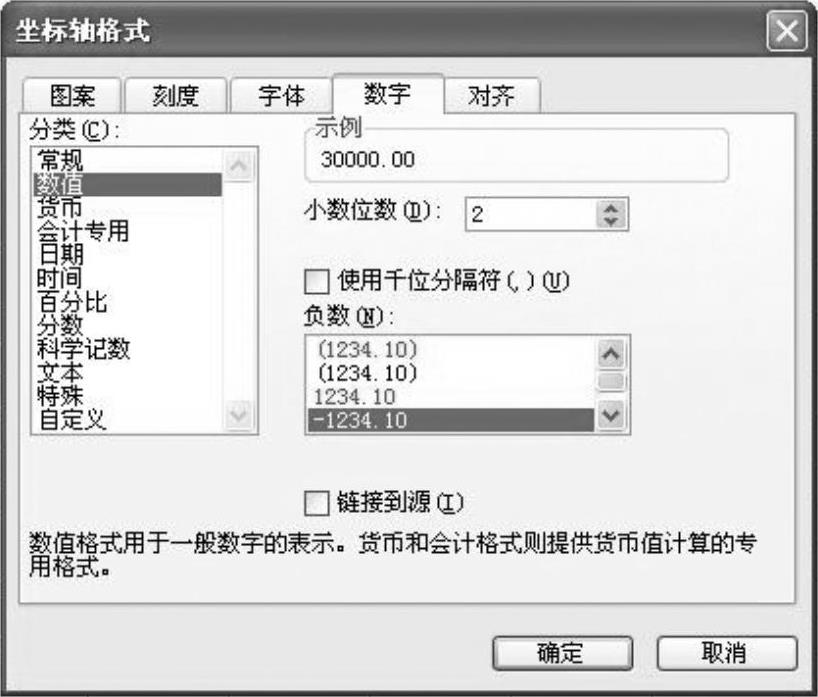
图6-53 设置【小数位数】
 单击【确定】按钮。
单击【确定】按钮。
 在工作区范围内单击鼠标左键。
在工作区范围内单击鼠标左键。
例6-16 将图表中“电器”数据系列的图案改为波浪线填充效果(图案列表中第2行第6列,其余选项默认)。
解析:本题主要考核“数据系列的修饰”这个考点。
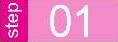 单击图表。
单击图表。
 单击【格式】菜单→【数据系列】命令,打开【数据系列格式】对话框。
单击【格式】菜单→【数据系列】命令,打开【数据系列格式】对话框。
 单击【填充效果】按钮,打开【填充效果】对话框,如图6-54所示。
单击【填充效果】按钮,打开【填充效果】对话框,如图6-54所示。
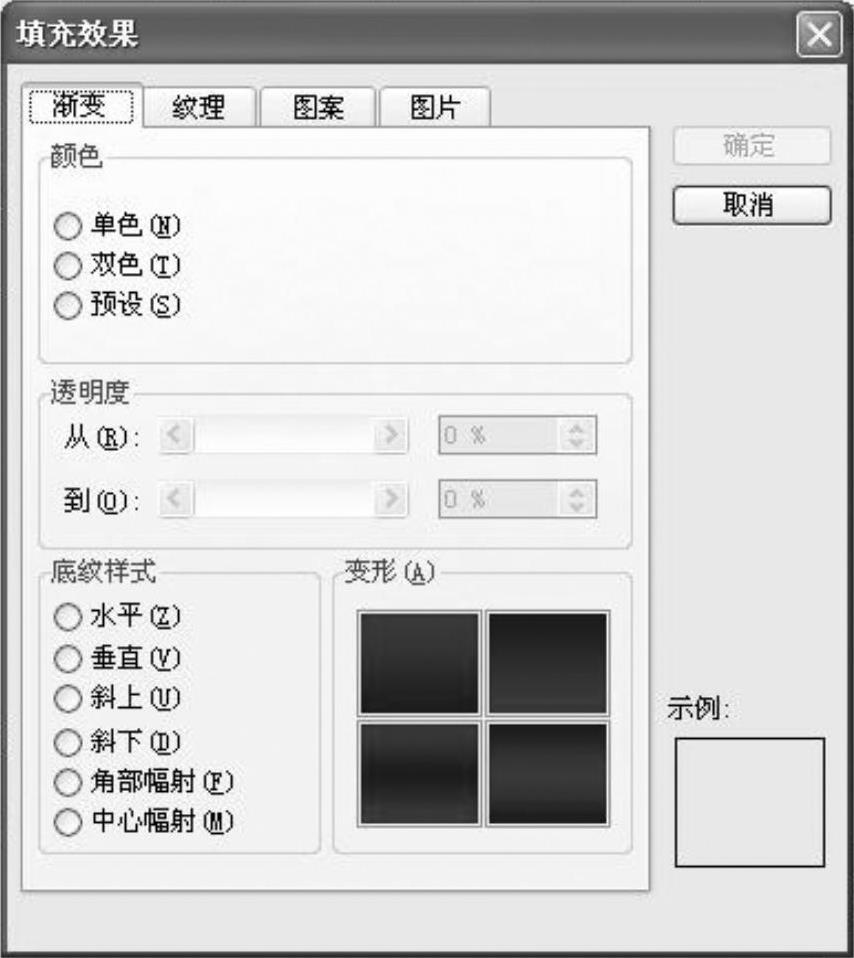
图6-54 【填充效果】对话框
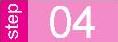 单击【图案】选项卡,选择【图案】列表框中的【波浪线】。
单击【图案】选项卡,选择【图案】列表框中的【波浪线】。
 单击【确定】按钮,返回【数据系列格式】对话框。
单击【确定】按钮,返回【数据系列格式】对话框。
 单击【确定】按钮。
单击【确定】按钮。
 在图表以外单击鼠标左键查看填充效果。
在图表以外单击鼠标左键查看填充效果。
例6-17 给定的图表是以“姓名”为分类轴,请将其改为以“生物成绩”为分类轴的同类型图表。
解析:本题主要考核“更改图表类型”这个考点。
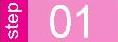 单击图表。
单击图表。
 单击【图表】菜单→【源数据】命令,打开【源数据】对话框,如图6-55所示。
单击【图表】菜单→【源数据】命令,打开【源数据】对话框,如图6-55所示。
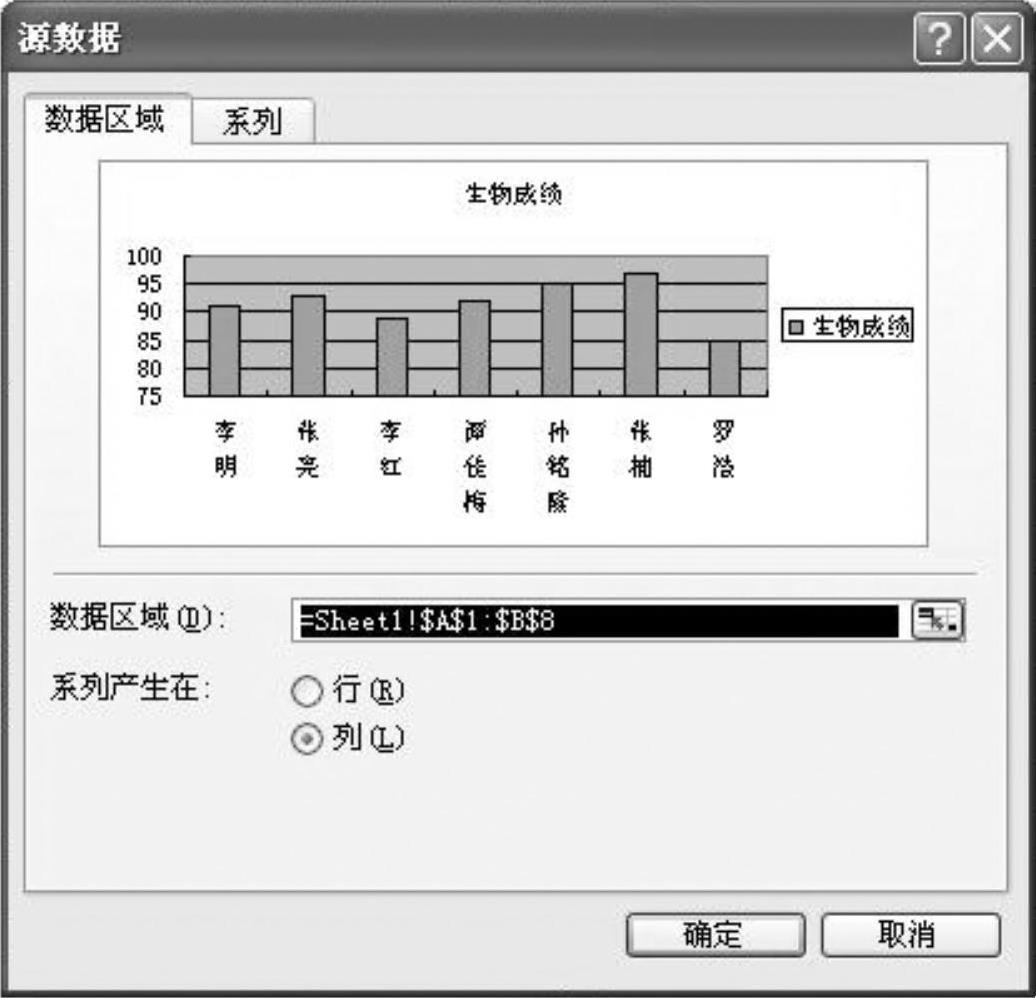
图6-55 【源数据】对话框
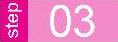 单击【系列】选项卡,在【分类(X)轴标志】文本框中输入“=Sheet1!$B$2:$B$8”,如图6-56所示。
单击【系列】选项卡,在【分类(X)轴标志】文本框中输入“=Sheet1!$B$2:$B$8”,如图6-56所示。
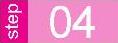 单击【确定】按钮。
单击【确定】按钮。
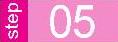 在工作区范围内单击鼠标左键查看更改后图表。
在工作区范围内单击鼠标左键查看更改后图表。
例6-18 打印当前工作表,要求共打印5份,内容包括工作表和图表。
解析:本题主要考核“打印图表工作表”这个考点。
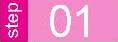 在工作表区单击鼠标左键,取消对图表的选择。
在工作表区单击鼠标左键,取消对图表的选择。
 单击【文件】菜单→【打印】命令,打开【打印内容】对话框,如图6-57所示。
单击【文件】菜单→【打印】命令,打开【打印内容】对话框,如图6-57所示。
 设置【打印份数】为“5”。
设置【打印份数】为“5”。
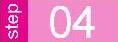 单击【确定】按钮。
单击【确定】按钮。
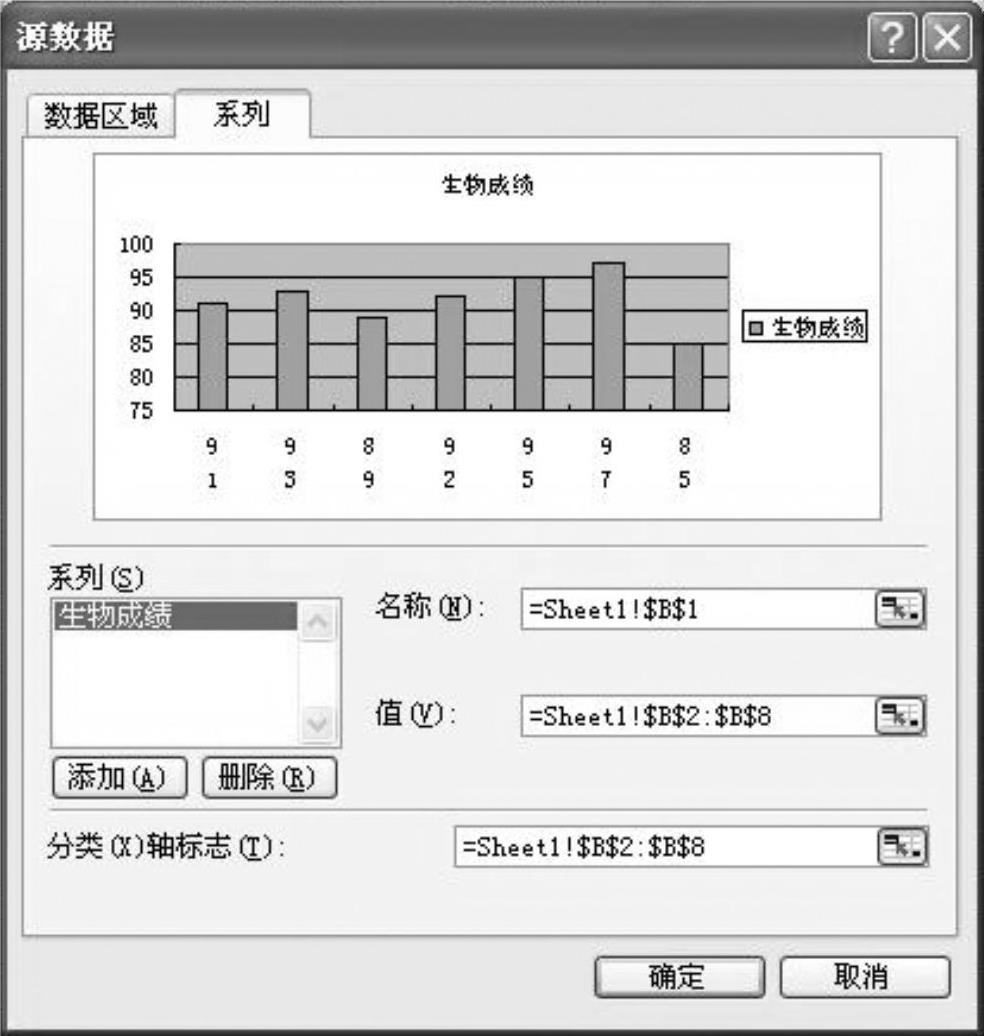
图6-56 设置【分类(X)轴标志】内容
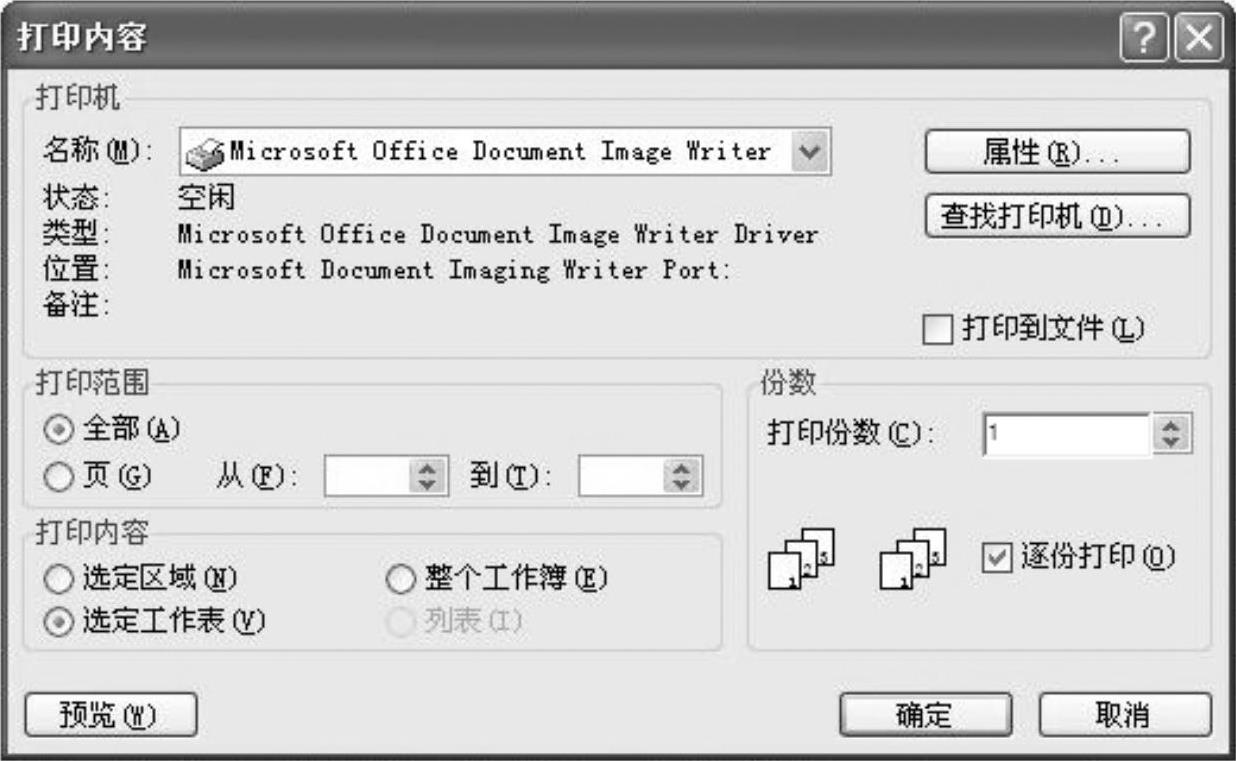
图6-57 【打印内容】对话框
